-
Windows 10 ISO 파일 다운로드하는 방법IT 생활/구형 노트북 생명 연장 2020. 9. 27. 16:38
안녕하세요 류똥구입니다.
오늘은 Windows 정품 ISO 파일을 다운로드 받는 법에 대해서 설명해보도록 하겠습니다.
아시다시피 저는 15년도에 구매한 삼성 노트북에 리눅스를 설치해서 사용하고 있습니다. 집에서 일상적으로 하는 작업들에서는 Windows가 특히 필요하지는 않았습니다. 간혹 필요할 때는 MS Azure에서 무료체험 계정으로 만들어 놓은 Windows10 가상머신을 사용했었습니다.
2020/09/04 - [IT 생활/기타] - MS Azure로 Windows 사용하기
MS Azure로 Windows 사용하기
IT 업계에서는 Cloud가 대세로 잡은 지 오래인데요. 마이크로소프트에서도 클라우드 서비스를 하고 있다는 것을 아시는 분들이 많지는 않은 것 같습니다. MS의 Azure는 아마존 AWS나 구글 클라우드 ��
welcome1208.tistory.com
그런데 최근에 무료체험 계정에서 사용할 수 있는 크레딧 (사용 가능한 금액)을 다 써버리고 말았습니다. 정말 가끔씩만 Windows를 사용하는데 MS Azure를 구독하기에는 아까워서 노트북에 Windows를 설치하려고 합니다.
그 첫 과정으로 Windows ISO 파일을 구해보겠습니다.
Microsoft에서는 자사의 Windows 이용 고객들을 위해서 Windows ISO 파일을 제공하고 있습니다.
온라인으로 구매를 하였는데 파일을 삭제했거나 OEM 제품을 구매했었는데 Windows가 이상해져서 재 설치를 하는 경우를 위한 것 같습니다. 이상하게도 Microsoft 사이트에서는 찾아 가기 힘들고 구글에서 검색하면 바로 나옵니다.
그럼 Microsoft의 Windows 다운로드 사이트에 접속하도록 합니다.
소프트웨어 다운로드
www.microsoft.com

Microsoft 소프트웨어 다운로드 사이트 - Windows 종류 선택 현재 다운로드 받을 수 있는 Windows의 종류는 Windows 10, Windows 8.1 그리고 Windows 7 입니다.
본 포스트에서는 Windows 10을 기준으로 설명하도록 하겠습니다.
Windows 8.1은 Windows 7은 시리얼 번호가 필요하며 OEM 제품용 시리얼으로는 다운로드가 되지 않습니다.
반면, Windows 10은 시리얼 번호가 없이 바로 다운로드 받을 수 있습니다.
Windows 10을 선택하면 다운로드 페이지로 이동하게 됩니다.

Windows 10 다운로드 웹페이지 
Windows 10 버전 선택 다운로드 할 버전을 선택을 해야되는데, windows 10 한 개만 있으므로 선택해 줍니다.

Windows 10 언어 선택 Windows 10에서 사용할 언어를 선택하여 줍니다.
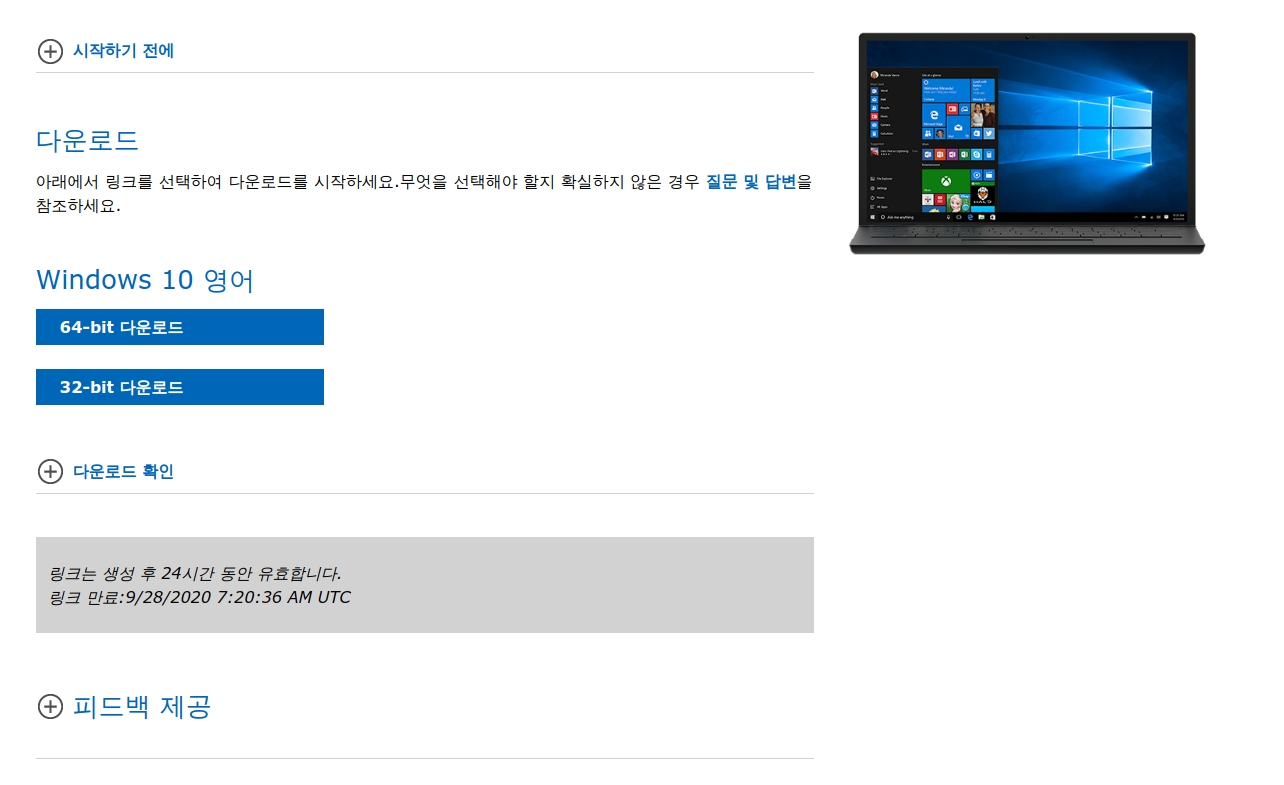
Windows 10 다운로드 사용하고 있는 컴퓨터의 CPU 종류에 따라서 64-bit 또는 32-bit를 선택해 줍니다.
15년도에 산 제 노트북도 64비트인데 왠만하면 64-bit일 겁니다.
다운로드 버튼을 누르게 되면 ISO 파일을 다운로드 받기 시작하게 됩니다. 다운로드가 완료 될 때까지 기다리기만 하면 됩니다.
이상으로 Windows 순정 ISO 파일을 다운로드 받는 법에 대해서 알아보았습니다.
저는 이전에 VirtualBox로 Windows 10 설치할 때 받았었는데 파일이 어디로 갔는지 보이지 않아서 다시 다운로드 받았는데요. 저처럼 다시 받지 마시고 잘 보관하시기 바랍니다. 다운로드 하는데 시간이 꽤 걸리네요.
'IT 생활 > 구형 노트북 생명 연장' 카테고리의 다른 글
Ubuntu 에서 KVM으로 Windows 10 가상머신 만들기 (0) 2020.09.30 우분투에 KVM 설치하기 (0) 2020.09.27 구형 노트북을 레트로 게임 머신으로 - 2. PS 듀얼쇼크3 연결하기 (0) 2020.09.15 구형 노트북을 레트로 게임 머신으로 - 1.MAME 설치하기 (0) 2020.09.13 구형 노트북을 코딩 머신으로 - Debian계열 Linux에 Visual Studio Code 설치하기 (0) 2020.09.02